포토샵 팁 - 인터페이스 색상 바꾸기
포토샵 인터페이스 색상 바꾸기
포토샵을 새로운 버전으로 설치하면 이전 버전에서 사용했던 인터페이스들에 적응이 되어 새로운 색상의 아이콘들이 적응이 안 될 때가 있습니다. 인터페이스 색상을 이전 버전처럼 바꾸고 싶거나 아니면 조금 더 잘 보이도록 변경하고 싶다면 아래의 방법을 바꿔보세요.
경로만 알면 간단한 포토샵 인터페이스 색상 바꾸는 방법입니다.
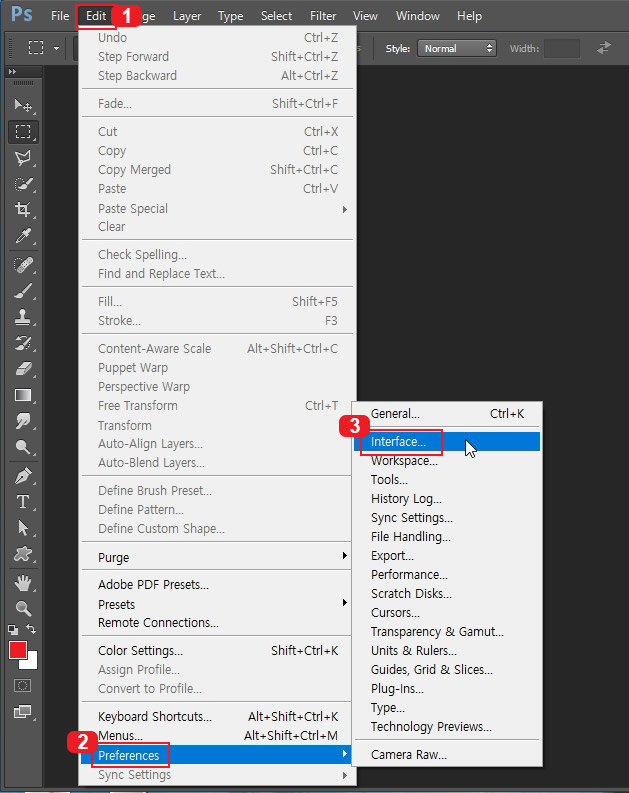
인터페이스 색상을 바꾸기 위해 포토샵에서 Edit > Preferences > Interface를 클릭합니다.
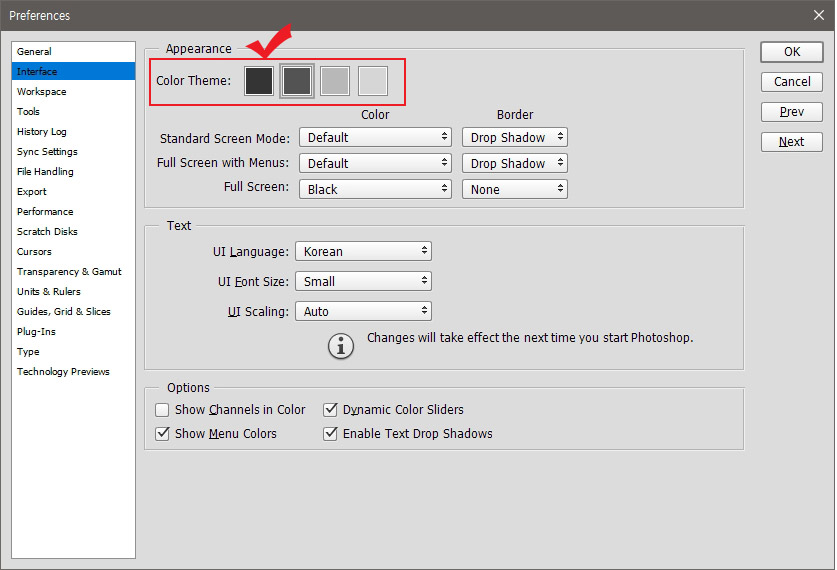
Appearance 부분에 Color Theme이 있는데 색상이 4가지가 나옵니다. 여기서 원하는 색상으로 선택하시면 바로 인터페이스 색상이 바뀝니다.
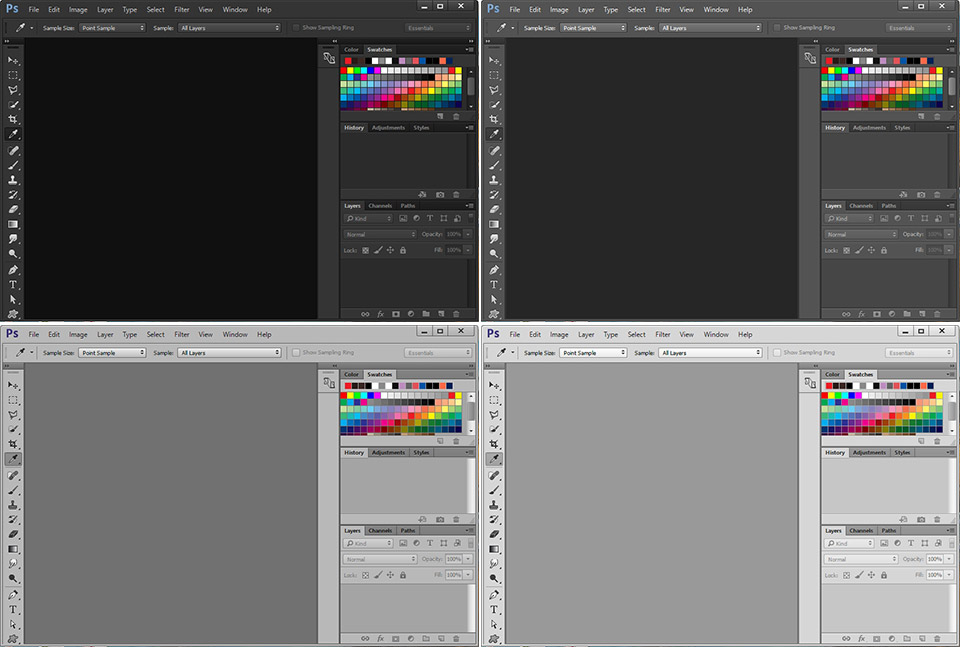
4가지 색상별로 인터페이스를 올려봤습니다. 완전 검은색부터 밝은 회색까지 원하시는 대로 선택해서 사용하시면 됩니다.
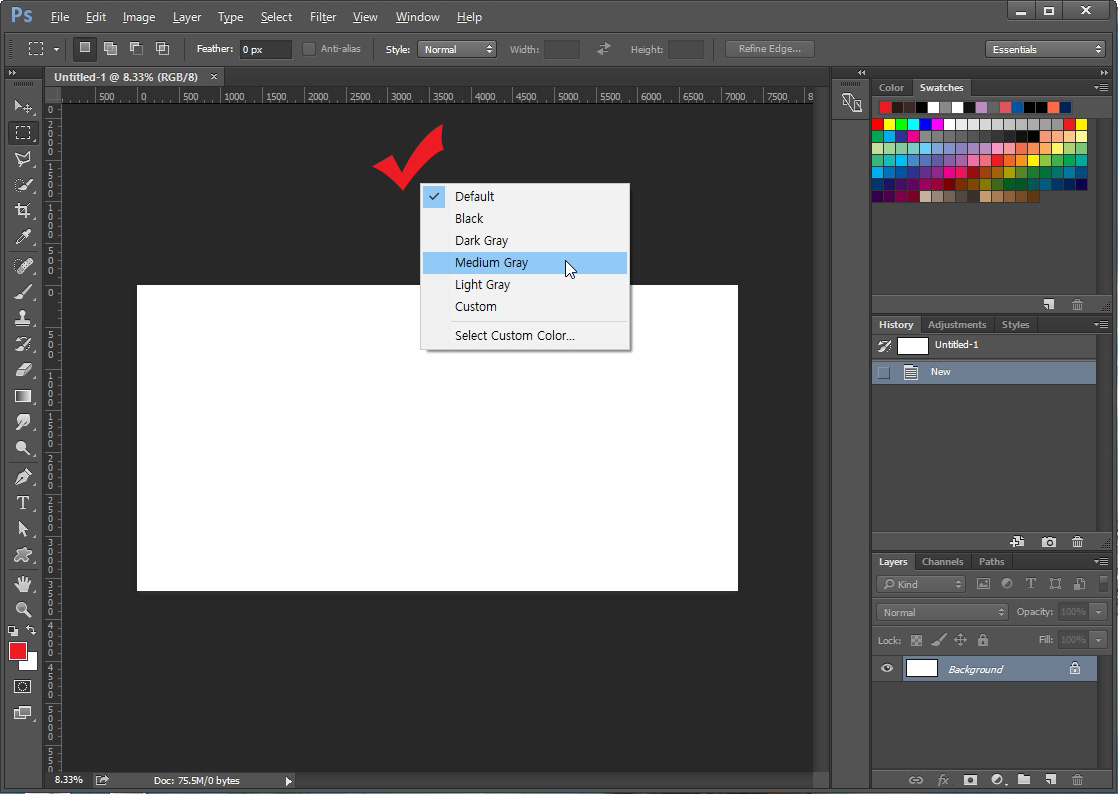
추가로 새 창을 열고 작업할 때 다른 인터페이스 색상은 그대로 두고 바탕 색상만 바꾸는 방법입니다. 작업하다보면 이미지와 바탕색이 비슷해서 구분이 안 가는 경우가 가끔 있는데 그럴 때 작업창의 바탕색만 바꾸고 작업하시면 됩니다.
작업창 바깥 영역에서 마우스 오른쪽 버튼을 눌러 줍니다. 그러면 바탕색을 바꿀 수 있는 버튼들이 나옵니다. Select Custom Color에서 원하는 색상으로 바꿀 수도 있습니다.





댓글